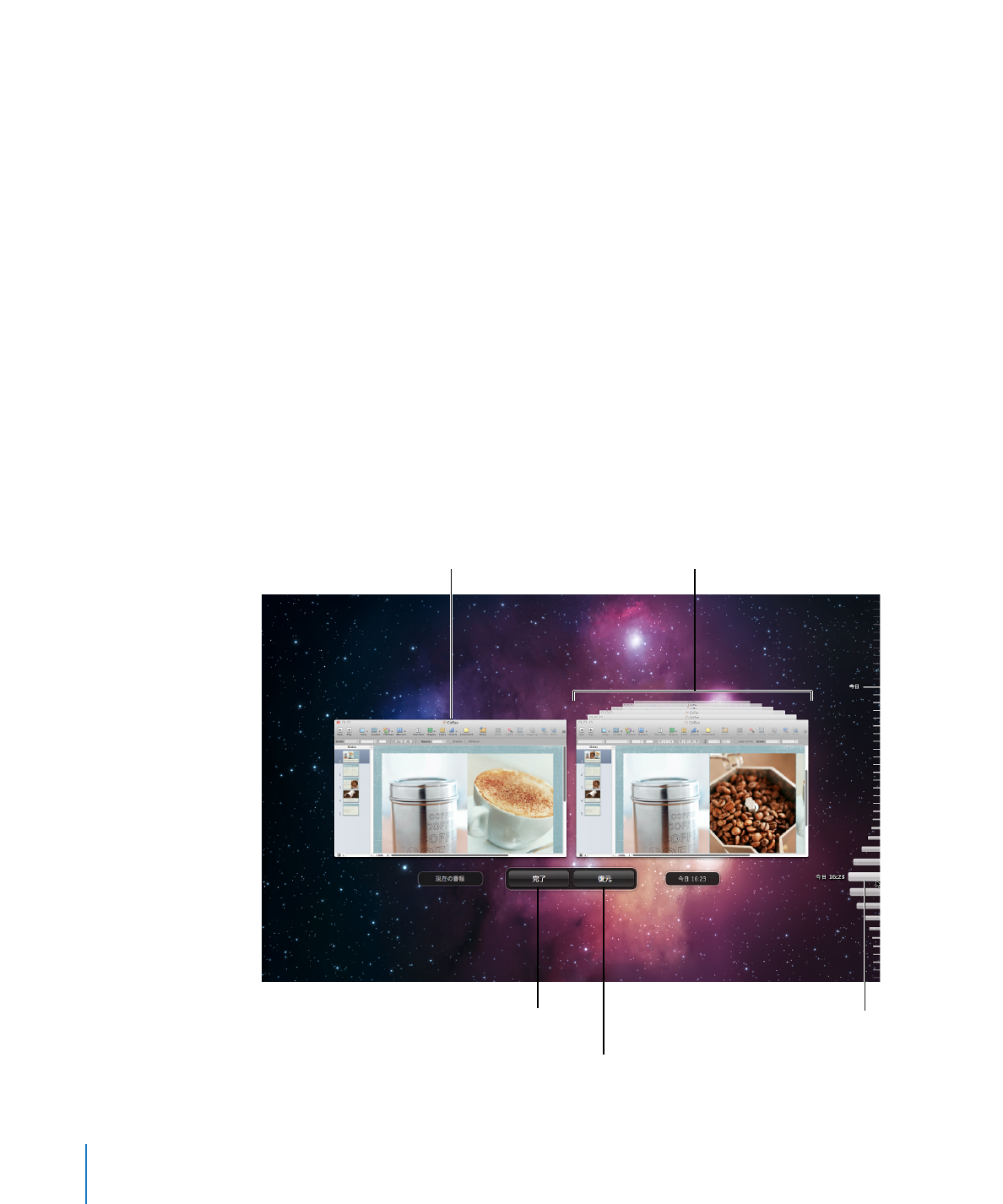
プレゼンテーションのアーカイブバージョンを検索する
Mac OS X v10.7
(
Lion
)以降で、プレゼンテーションのアーカイブバージョンを複数回保存している
場合は、アーカイブをブラウズして、元に戻したり、参照したりできる以前のバージョンを見つけるこ
とができます。目的のアーカイブバージョンが見つかった後は、完全に編集可能なコピーとして元に戻
すか、再使用したい任意のテキスト、イメージ、または書類設定をそこから抽出することができます。
プレゼンテーションのアーカイブバージョンをブラウズするには:
1
古いバージョンにアクセスしたいプレゼンテーションを開いて、「
Keynote
」アプリケーションのウイン
ドウの上部にあるプレゼンテーション名にポインタを合わせます。
三角形が表示されます。
2
三角形をクリックして、「すべてのバージョンをブラウズ」を選択します。
表示が変わり、保存済みのすべてのバージョンのプレゼンテーションのスナップショットが、星の背景
の方に遠ざかっていくように表示されます。画面の右端の時間軸には、右側で最前面に表示されたバー
ジョンが保存された時間が示されます。
現在のバージョンの
プレゼンテーション
過去のバージョンの
プレゼンテーション
クリックすると、画面の右側で現在表示
可能なバージョンが復元されます。
クリックすると、古いバージョンを
復元しないでこの表示が閉じます。
時間軸に沿ってドラッグすると、
過去の異なる時刻に保存した
バージョンが表示されます。
34
第
2
章
Keynote
プレゼンテーションを作成する/開く/保存する
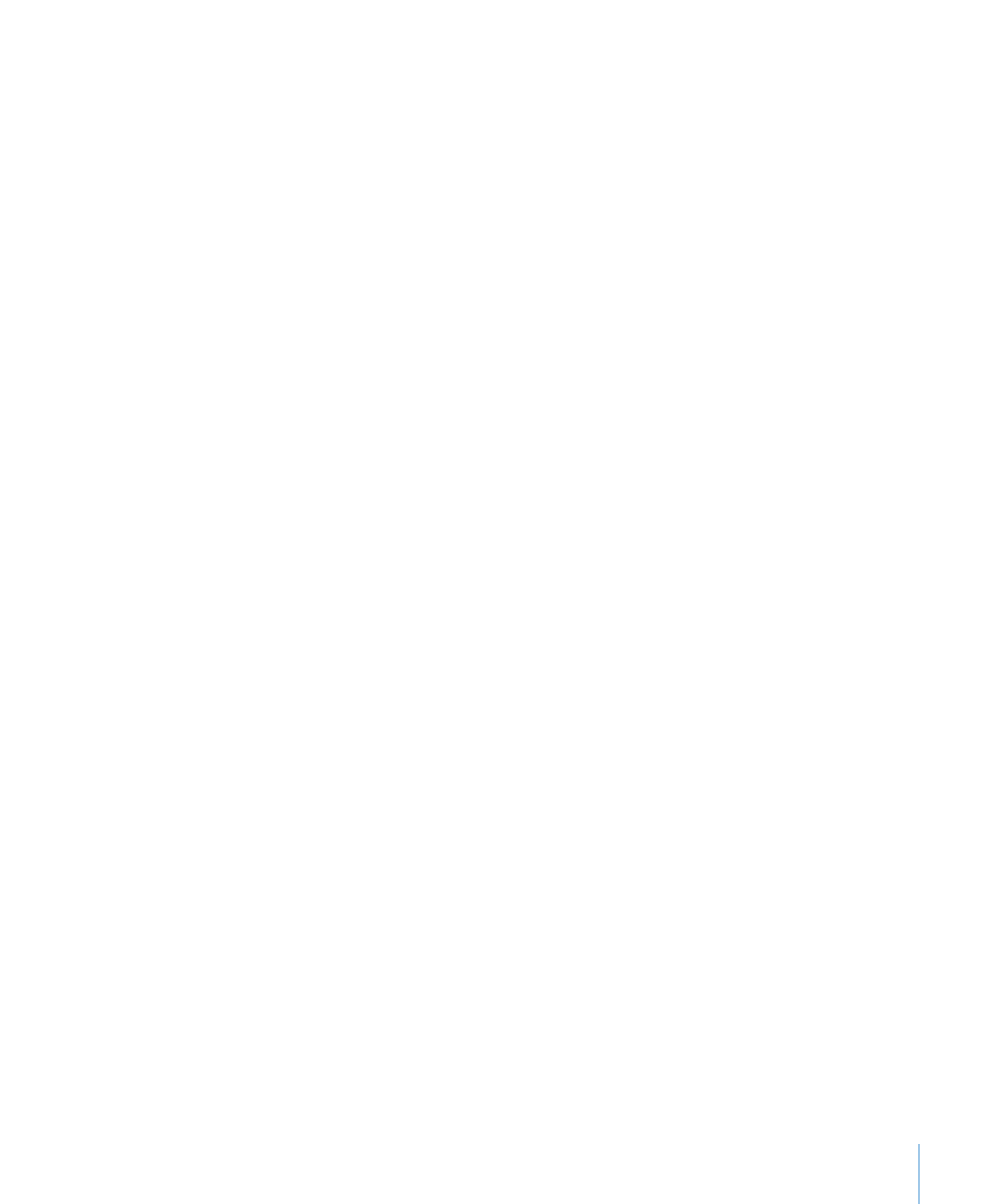
第
2
章
Keynote
プレゼンテーションを作成する/開く/保存する
35
3
時間軸のハンドルをドラッグして、以前の時間に戻し、古いバージョンのプレゼンテーションを表示し
ます。
4
詳しく確認したいバージョンが見つかったら、そのイメージをクリックします。
そのバージョンが前面に移動するため、そこでさまざまなスライドをクリックして表示し、スライドの項
目を選択し、インスペクタを開いて、オブジェクトやインスペクタ設定をコピーできます。
5
以下のいずれかを実行します:
古いバージョン全体を元に戻すには、目的のバージョンが 前面に表示されているときに「元に戻
Â
す」をクリックします。元に戻った書類は通常のデスクトップに表示され、古いバージョンを表示す
る前に作業していた最後のバージョンと置き換えられます。(作業中だったバージョンは、時間軸に
保存されるため再度使用することができます。)
古いバージョンから特定のオブジェクト、インスペクタ設定、またはテキストのみを元に戻す場合は、
Â
その項目をコピーし(選択して
Command
+
C
キーを押す)、「現在の書類」をクリックして、プ
レゼンテーションの現在のバージョンを表示します。コピーした項目のペースト先のスライドを見つ
け、スライド上でその項目を表示する場所をクリックして、カーソルを挿入します。
Command
+
V
キーを押して、項目をペーストします。
古いバージョンと現在のバージョンを並べて比較するには、「現在の書類」をクリックします。
Â
6
通常のデスクトップに戻るには、「終了」をクリックします。